Nivo Slider en un popular y vistoso plugin que usa JQuery, y que nos permite mostrar imágenes con variados estilos y efectos de transición y agregarles enlaces y leyendas. Y aunque su versión original era para WordPress (había que pagar por el plugin para incluírlo), para blogger lo sacaron completamente gratuito (otro punto a favor para el gigante de Mountain View) personalizable y todo.
Puedes ver una demostración aquí.
Implementarlo en la plantilla de blogger solo requiere de un poco de atención, nada del otro mundo. Primero con los artilugios expandidos, pega jQuery, la última versión, antes de </head>
<script
src='https://ajax.googleapis.com/ajax/libs/jquery/1.7.1/jquery.min.js'
type='text/javascript'/>
O esta version, por si la anterior te trae problemas.
<script
src='http://ajax.googleapis.com/ajax/libs/jquery/1.6.4/jquery.min.js'
type='text/javascript'/>
Recuerda que si ya tienes agregado jQuery en tu plantilla no
debes ponerlo otra vez o el script te dará dolor de cabeza.
Ahora, justo después de ello agrega lo siguiente:
<script
src='//sites.google.com/site/scriptskarla/archivos/Nivoslider.js'
type='text/javascript'/>
<script type='text/javascript'>
//<![CDATA[
$(window).load(function() {
$('#slider').nivoSlider({effect: 'fade'});
});
//]]>
</script>
Siempre da vista previa primero por si algo sale mal. Si
todo está ok, pega el script antes de ]]></b:skin>
/*
* jQuery Nivo Slider v2.6
* http://nivo.dev7studios.com
*
* Copyright 2011, Gilbert Pellegrom
* Free to use and abuse under the MIT license.
* http://www.opensource.org/licenses/mit-license.php
*
* March 2010
*/
.nivoSlider {
position:relative;
width: 618px;
height:246px;
}
.nivoSlider img {
position:absolute;
top:0px;
left:0px;
}
.nivoSlider a.nivo-imageLink {
position:absolute;
top:0px;
left:0px;
width:100%;
height:100%;
border:0;
padding:0;
margin:0;
z-index:6;
display:none;
}
* jQuery Nivo Slider v2.6
* http://nivo.dev7studios.com
*
* Copyright 2011, Gilbert Pellegrom
* Free to use and abuse under the MIT license.
* http://www.opensource.org/licenses/mit-license.php
*
* March 2010
*/
.nivoSlider {
position:relative;
width: 618px;
height:246px;
}
.nivoSlider img {
position:absolute;
top:0px;
left:0px;
}
.nivoSlider a.nivo-imageLink {
position:absolute;
top:0px;
left:0px;
width:100%;
height:100%;
border:0;
padding:0;
margin:0;
z-index:6;
display:none;
}
.nivo-slice {
display:block;
position:absolute;
z-index:5;
height:246px;
}
.nivo-box {
display:block;
position:absolute;
z-index:5;
}
.nivo-caption {
position:absolute;
left:0px;
bottom:0px;
background:#000;
color:#fff;
opacity:0.8;
width:100%;
z-index:8;
}
.nivo-caption p {
padding:5px;
margin:0;
}
.nivo-caption a {
display:inline !important;
}
.nivo-html-caption {
display:none;
}
.nivo-directionNav a {
position:absolute;
top:45%;
z-index:9;
cursor:pointer;
}
.nivo-prevNav {
left:0px;
}
.nivo-nextNav {
right:0px;
}
.nivo-controlNav a {
position:relative;
z-index:9;
cursor:pointer;
}
.nivo-controlNav a.active {
font-weight:bold;
}
/*
Skin Name: Nivo Slider Default Theme
Skin URI: http://nivo.dev7studios.com
Skin Type: flexible
Description: The default skin for the Nivo Slider.
Version: 1.0
Author: Gilbert Pellegrom
Author URI: http://dev7studios.com
*/
.nivoSlider {
background:#fff url(https://blogger.googleusercontent.com/img/b/R29vZ2xl/AVvXsEg4yJyHs2Sw9lydq9W9PUFaLaM2AQOMEBUHLbbtWCwuXptYya-NnSf8HUR8OUOVf1fweLftJ8z1JaZ7bJFC8LzQbQEZiyGJkDAD62-NsNQmb2eLx5q_iKgQF_pn4-e_5aQ1-U2rdrYcytCv/s400/loading.gif) no-repeat 50% 50%; /*con fondo blanco*/
margin-bottom:50px;
-webkit-box-shadow: 0px 1px 5px 0px #4a4a4a;
-moz-box-shadow: 0px 1px 5px 0px #4a4a4a;
box-shadow: 0px 1px 5px 0px #4a4a4a;
width: 618px;
height:246px;
}
.nivoSlider img {
position:absolute;
top:0px;
left:0px;
display:none;
}
.nivoSlider a {
border:0;
display:block;
}
.nivo-controlNav {
position:absolute;
left:50%;
bottom:-42px;
margin-left:-40px;
}
.nivo-controlNav a {
display:block;
width:22px;
height:22px;
background:url(https://blogger.googleusercontent.com/img/b/R29vZ2xl/AVvXsEgHujb6mxfrGNyT7Z4MBvy2fBHdNiP_-kNy5tYM9R7oyYmaVam027SzFFrzPASMt5EPU7IwDYyh9BG2ypdg2aErzGcPSDrt29whDnRYGqKJm-ORMSdQ5I_iXU1CEzT92tH-9CgiMP_1Mi27/s400/bullets.png) no-repeat;
text-indent:-9999px;
border:0;
margin-right:3px;
float:left;
}
.nivo-controlNav a.active {
background-position:0 -22px;
}
.nivo-directionNav a {
display:block;
width:30px;
height:30px;
background:url(https://blogger.googleusercontent.com/img/b/R29vZ2xl/AVvXsEiAWo4fK6n-cQ8WkqpNfiYdi33nQe73Y9uC0H6sPPwAHnXqWgK6PkQapNJSuj22-NwADc7_CT4iN8uT2tLp95Wcnu-AxCmtki7eBxNmZcfelglsedPhGaVHnI1wDeYTCBYYJ8sj310Z0jZ4/s400/arrows.png) no-repeat 0 0;
text-indent:-9999px;
border:0;
}
a.nivo-nextNav {
background-position:-30px 0;
right:15px;
}
a.nivo-prevNav {
background-position:10px 0;
left:15px;
}
.nivo-caption {
font: inherit;
}
.nivo-caption a {
color:#fff;
border-bottom:1px dotted #fff;
}
.nivo-caption a:hover {
color:#fff;
}
Nuevamente vista previa, si todo está ok, busca ahora
<div id='main-wrapper 2'/> y hasta el cierre de este div </b:section> (para que las imágenes salgan debajo de la
cabecera del blog) y debajo pega lo siguiente:
<div
class="nivoSlider" id="slider">
<a href="#"><img alt="" src="url-imagen" title="agregar-leyenda"/></a>
<a href="#"><img alt="" src="url-imagen" title="agregar-leyenda"/></a>
<img
alt="" src="url-imagen"
title="agregar-leyenda" />
<img
alt="" src="url-imagen"
title="agregar leyenda" />
<img alt="" src="url-imagen" title="agregar-leyenda" />
<img alt="" src="url-imagen" title="agregar-leyenda" />
</div>
<img alt="" src="url-imagen" title="agregar-leyenda" />
<img alt="" src="url-imagen" title="agregar-leyenda" />
</div>
Lo que puedes personalizar:
Primero que nada lo que está en verde son los créditos del
autor que no debes borrar, así lo pide él y es una petición legítima pues recuerda
que es el dueño del script y lo cede gratuitamente.
El efecto de transición es ‘fade’ (el que yo elegí), puedes
escoger entre fold, ramdom, sliceup, etc.; el ancho de las imágenes es 618px y
el alto 246px, el mismo del slider; puedes jugar con las medidas hasta buscar
la que más se adapte a lo que quieres, pero recuerda que tiene que coincidir
con el ancho y alto del slider. En los enlaces de las imágenes cambia # por la
dirección de tu blog, en url-imagen pones la url de tu imagen.
El script esta para mostrar cinco imágenes, no es
recomendable poner más pues afectaría la carga de tu blog (lo hará más lento,
de seguro) y si quieres agregar alguna leyenda a las imágenes cambias agregar
leyenda por la frase que quieras ponerle, o si no eliminas esa parte, o lo
dejas en blanco.
Por lo demás, no creo que me falta explicar nada más.

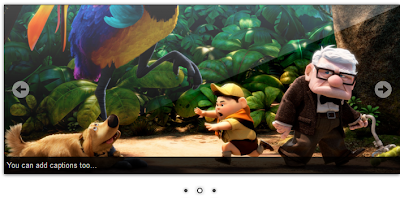


Buenas tardes James, que buen blog!!! Estoy a ver si pongo tu nivo-slider en los post en los que tengo imágenes pero me he encontrado, con que en el último paso, no se que tengo que poner en <img alt="".
ResponderEliminar¿Podrias ayudarme?
Muchas gracias y un saludo!!!
Saleta Gómez, gracias a ti por tu comentario. El atributi alt="" solo es para darle una pequeña descripción a la imagen que quieras poner, y se mostrará cuando pongas el raton sobre la imagen, y no siempre suele aparecer en todos los navegadores (mucho menos en internet explorer de la versión 6 para abajo); que pongas una descripción o título a la imagen es decisión de cada quién, aunque se dice (y casi he comprobado que es cierto) que este atributo mejora nuestro blog para los buscadores. :) Gracias por tu visita
Eliminarmuchas gracias. vaya que me sirvio de mucho
ResponderEliminarLeonel, que bueno que te haya servido. Traté de hacerlo lo más fácil y sencillo posible. Gracias por tu comentario.
Eliminarhola james ¡ =) tengo una pregunta pegue todo pero busco el y no me sale en la plantilla no me lo encuentra, que hago ?
ResponderEliminardiv id='main-wrapper2 ( perdona no me deja escribirlo bien xD )
EliminarAnónimo, si no está con el 2 puedes verlo así: div id='main-wrapper' que es el encabezado principal que está después de la cabecera (header) donde pones el nombre del blog o la imagen. Para que te orientes está después de
Eliminar/b;skin
EliminarGracias loko, me funcionó al 10000%, gracias
ResponderEliminarGracias a ti, Terry, por visitar el blog. Que bien que te funcionó.
EliminarHola: desde ya muchas gracias.¿Cómo se puede poner la leyenda de la imagen a la derecha como si fuera una columna? Un saludo Juan
ResponderEliminarHola: desde ya muchas gracias.¿Cómo se puede poner la leyenda de la imagen a la derecha como si fuera una columna? Un saludo Juan
ResponderEliminarHola, conosurpress, podrías ser más específico. Lo siento pero soy un poco torpe y no entendí tu pregunta.
EliminarPERDONA, PERO COMO NO VI LA RESPUESTA NO VOLVÍ A MIRAR. TRATARÉ DE EXPLICARME MEJOR. ME GUSTARÍA QUE LA LEYENDA QUE APARECE ABAJO COMO TÍTULO, SALIERA SOBRE LA IMAGEN (DE ARRIBA A ABAJO) SOBRE EL LADO DERECHO
ResponderEliminar¡FELICES FIESTAS!!!!!!!!!!!!!!!
ResponderEliminarGRACIAS!
ResponderEliminarconosurpress, la leyenda de la imagen como tu la quieres (dentro de la imagen) la puedes hacer con algún otro programa buscando en internet, como por ejemplo photoshop, etc. La leyenda del nivo slider puedes suprimirla para que no se vea. Pero en este script no se puede variar la leyenda como tu la quieres. Lo siento. Gracias por visitar el blog.
ResponderEliminarFelices fiestas para ti también.
Muchas
Eliminargracias
Muchas
Eliminargracias